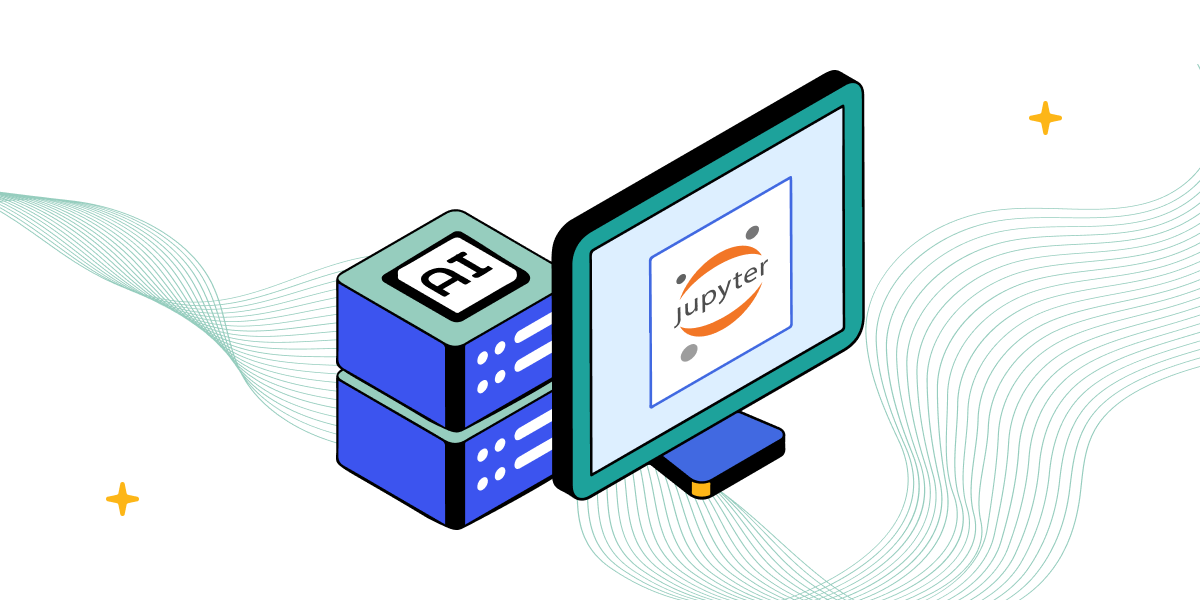فرایند اتصال به ژوپیترلب (JupyterLab) در ابر فردوسی، یکی از سادهترین فرایندهای دسترسی در پنل کاربری است. همانطور که در ویدئوی آموزش اتصال به سرور ژوپیتر لب اشاره شد، خبر خوب این است که برای این کار، هیچ نیازی به ابزارهای جانبی مانند «ریموت دسکتاپ» (RDP) یا کلاینتهای SSH و ترمینال ندارید. دسترسی شما مستقیماً ازطریق مرورگر انجام میشود.
در این راهنما، مراحل کوتاه اتصال را با هم مرور میکنیم.
فیلم آموزش اتصال به سرور ژوپیتر لب در ابر فردوسی
فهرست مطالب
۱. ورود به ژوپیترلب
ابتدا وارد حساب کاربری خود در پنل ابر فردوسی شوید و از منوی اصلی «سرویسها»، گزینهی «ژوپیترلب» را انتخاب کنید.
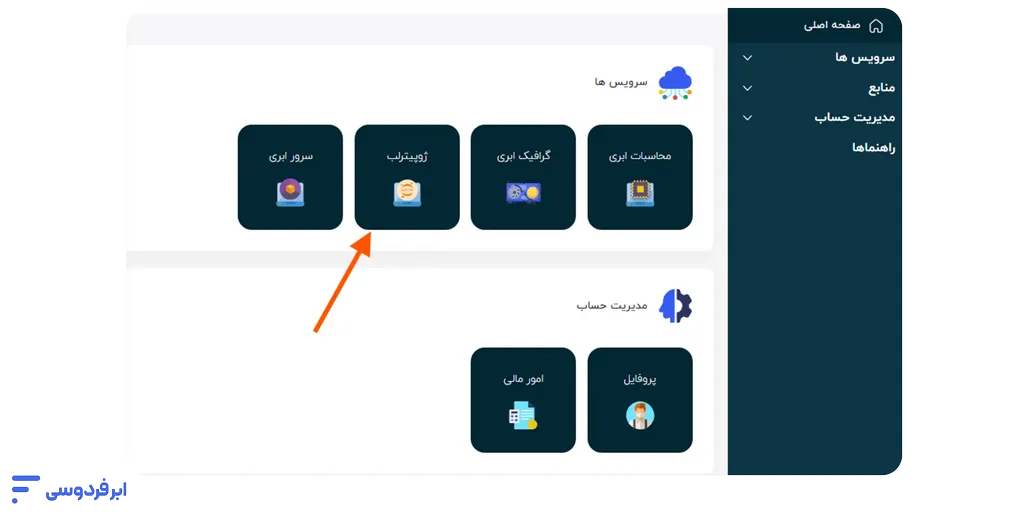
۲. پیدا کردن سرور
در صفحهی بازشده، لیستی از تمام سرورهای ژوپیترلبی که ساختهاید را مشاهده خواهید کرد. سرور موردنظر خود را در این لیست پیدا کنید.
۳. کلیک روی دکمه «دسترسی مستقیم»
در ردیف مربوط به سرور شما، یک دکمهی مشخص به نام «اتصال مستقیم» وجود دارد. کافیست روی همین دکمه کلیک کنید.
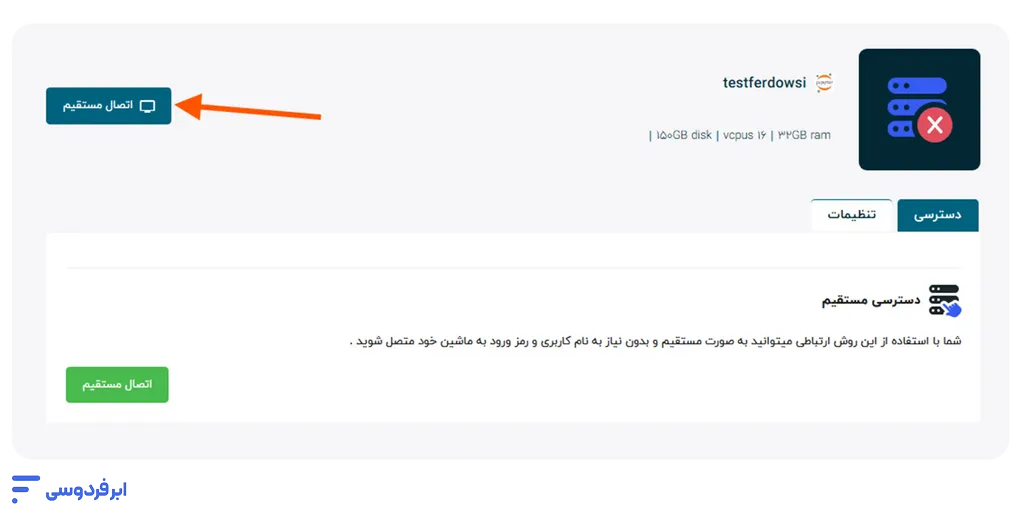
۴. شروع به کار
بلافاصله یک تَب جدید در مرورگر شما باز میشود که شما را مستقیماً وارد محیط تعاملی ژوپیترلب میکند.
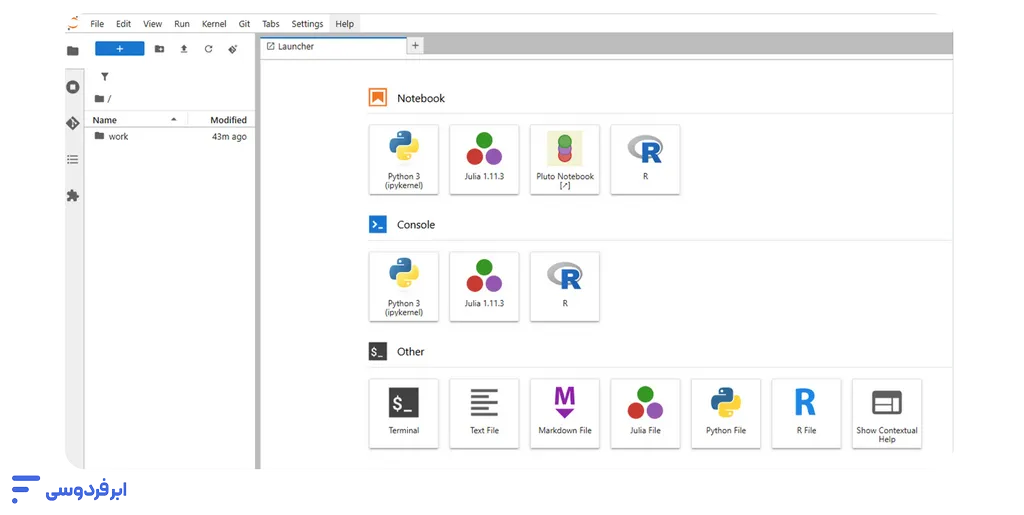
شما اکنون به سرور متصل هستید و میتوانید کار خود را آغاز کنید.